photoshop滤镜打造绚丽花朵
1、先建一个画布,数值要求如图所示。
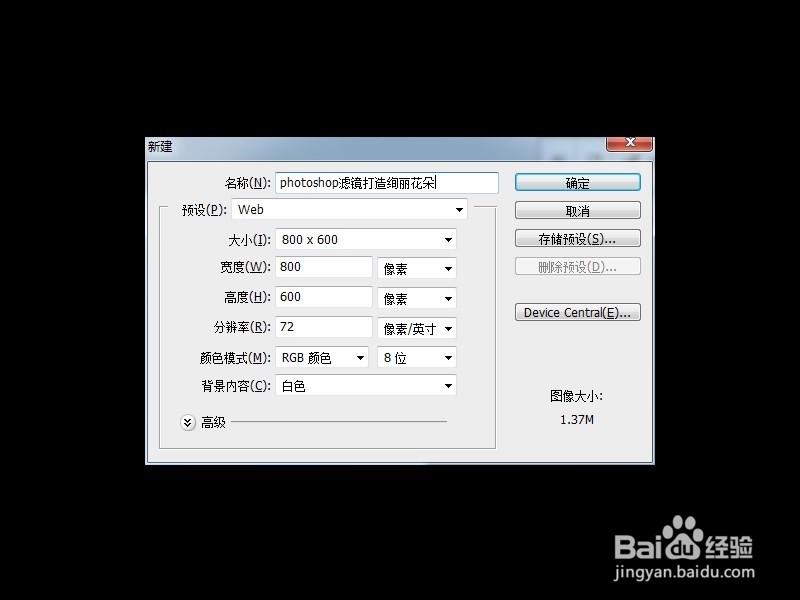
2、执行“滤镜>扭曲>波浪”
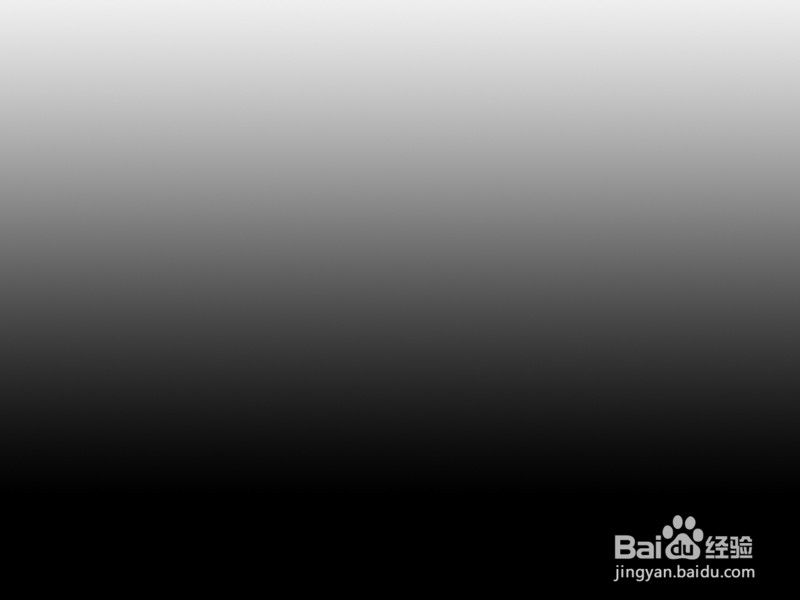

3、执行“滤镜>扭曲>极坐标”
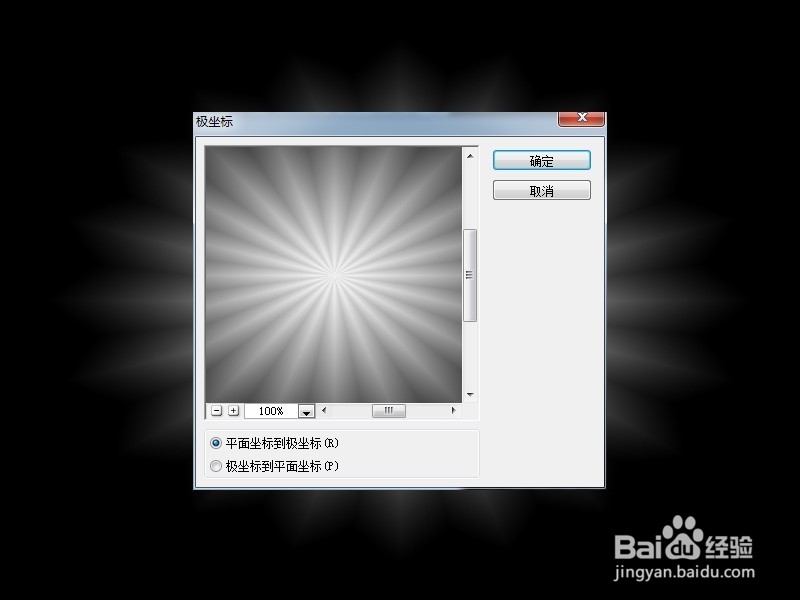
4、执行“滤镜>素描>铬黄”

5、数值设定如图所示。

6、添加一个图层利用渐变填充给图案增加色彩。图层叠加模式为颜色。

声明:本网站引用、摘录或转载内容仅供网站访问者交流或参考,不代表本站立场,如存在版权或非法内容,请联系站长删除,联系邮箱:site.kefu@qq.com。
阅读量:57
阅读量:189
阅读量:21
阅读量:147
阅读量:195